Human Resource Dashboard – Gute Visualisierung für verschiedene Mitarbeiter und HR bezogene Informationen
Erstellt von: GC Excel
Über das Dashboard:
Dieses Dashboard visualisiert verschiedene Informationen zu Mitarbeitern und Personal.
Es enthält im Grunde 2 Abschnitte, aus denen wir Slicer verwenden können, um die Informationen herauszufiltern, an denen wir an Ergebnissen interessiert sind. Es gibt ein Benutzerformular, das auf clevere Weise so angezeigt wird, dass es weniger Platz auf dem Bildschirm beansprucht und gleichzeitig die relevanten Informationen anzeigt, die sonst viel Platz auf dem Bildschirm beanspruchen.
HR-Manager und leitende Angestellte können schnell Mitarbeiterstatistiken anzeigen, einschließlich Mitarbeiterzahl, Aufschlüsselung der Gehaltsabrechnung, Anzahl der Mitarbeiter nach Gehalt, Gehaltsverteilung, durchschnittliche Krankheitstage und Gesamtzahl der Abteilungen.
Das HR-Dashboard kann auf unterschiedliche Weise entworfen und für verschiedene Zwecke verwendet werden. Es wird jedoch hauptsächlich unter Berücksichtigung der wichtigen Messdaten entwickelt und gestaltet.
Es gibt verschiedene Möglichkeiten, wie Sie HR-Daten visualisieren können, um die Ziele zu verstehen. Im Oktober startete das ExcelForum-Team einen Dashboard-Wettbewerb, bei dem Sie aufgefordert wurden, Beispieldaten zu visualisieren. Die Herausforderung hat in der Community großen Aufsehen erregt und 118 unglaubliche Einträge erzielt.
In diesem Artikel zeigen wir Ihnen die Schritte zum Erstellen dieses Dashboards.
Lassen Sie uns sehen, wie das von GC Excel erstellte Dashboard aussieht:
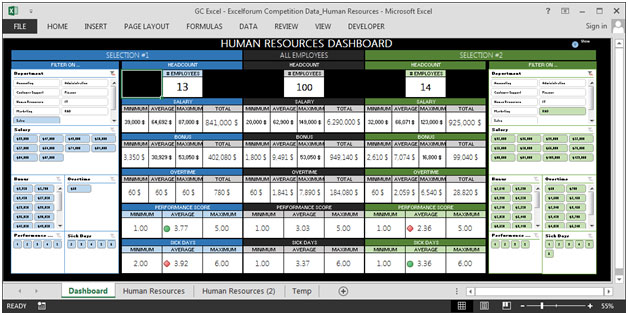
Wir haben dieses Dashboard in 4 Informationsabschnitte unterteilt. Schauen wir uns jeden einzeln an.
Abschnitt 1:
Dieser Abschnitt zeigt die Hilfe zum Ein- und Ausblenden in der oberen rechten Ecke. Sie können auf diese Schaltfläche klicken, um zu verstehen, wie dieses Dashboard funktioniert.
![]()
So sieht das Dashboard aus:
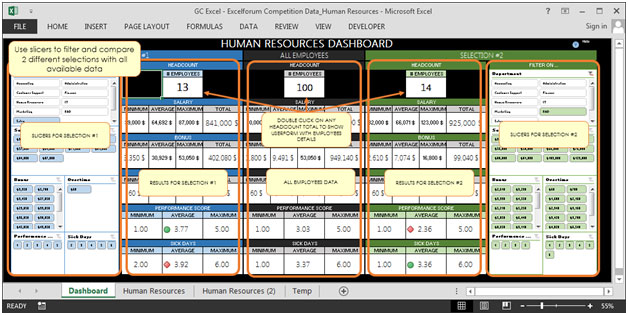
Sie werden viele Informationen finden, zum Beispiel gibt es Slicer, mit denen die Anforderungen herausgefiltert werden. Wenn wir auf die 3 Mitarbeiter klicken, wird das Benutzerformular auf dem Bildschirm angezeigt und wir erhalten Mitarbeiterinformationen wie vollständigen Namen, Einstellungsdatum, Gehalt, Bonus, Überstunden, Abteilung, Krankheitstage und Leistungsbewertung. Siehe folgende Momentaufnahme:
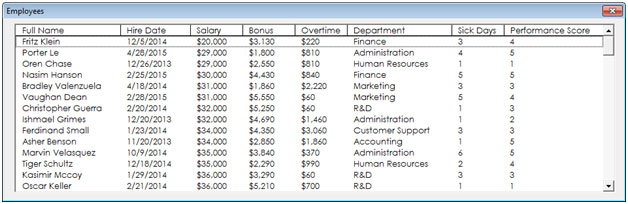
Dies ist eine sehr raffinierte Methode, um so viele Informationen auf weniger Raum anzuzeigen.
Abschnitt 2:
In diesem Abschnitt wird der linke Teil des Bildschirms behandelt, der Flexibilität bietet, nach Abteilung, Gehalt, Bonus, Überstunden, Leistungsbewertung und Krankheitstagen zu filtern. Der rechte Teil zeigt die Anzahl der Mitarbeiter der ausgewählten Abteilung. Es zeigt auch Minimum, Maximum und Durchschnitt von Gehalt, Bonus, Überstunden, Leistungspunktzahl und Krankheitstagen.
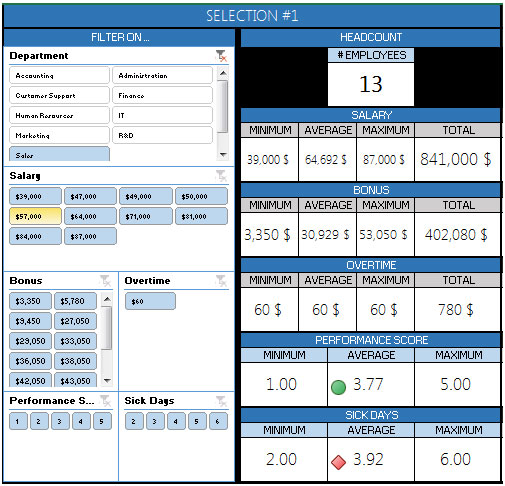
Abschnitt 3:
Das folgende Bild ist eine Spiegelkopie des vorherigen Abschnitts mit Ausnahme der grünen Farbe. Die Idee hinter diesem Ansatz ist es, dem Betrachter die Flexibilität zu bieten, zwei Auswahlen wie Abteilung, Gehalt, Leistung usw. mit den Daten aller Mitarbeiter zu vergleichen.

Abschnitt 4:
Dieser Abschnitt enthält alle Mitarbeiterdaten zur Anzahl der Mitarbeiter. Das Folgende ist ein Bild der statischen Tabelle, die das Minimum, Maximum und den Durchschnitt von Gehalt, Bonus, Überstunden, Leistungsbewertung und Krankheitstagen zeigt.
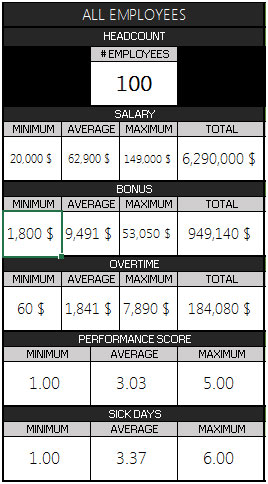
Mit diesem Dashboard erhalten wir einen klaren Überblick über die Personalabteilung und somit Informationen aus verschiedenen Blickwinkeln.